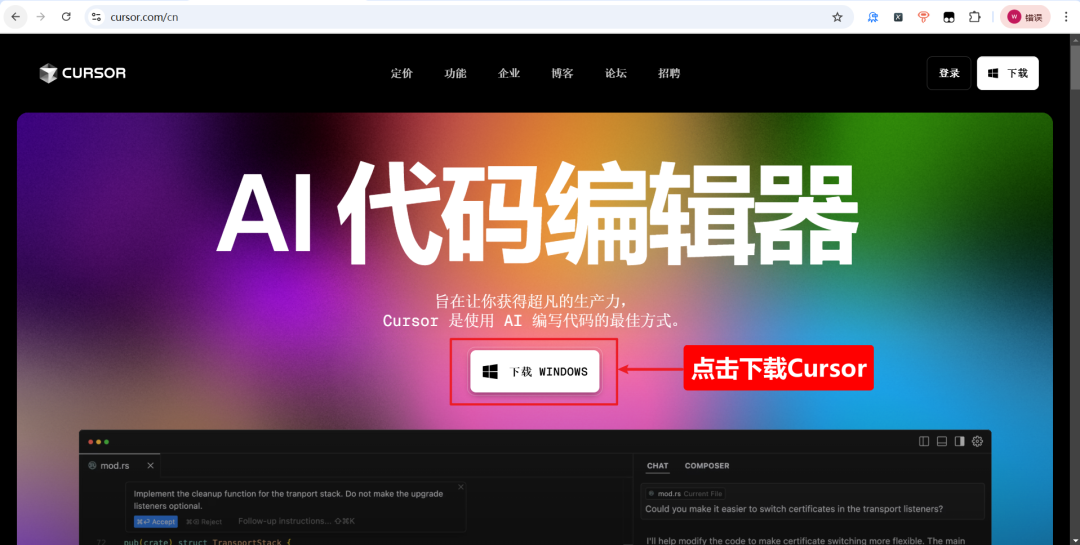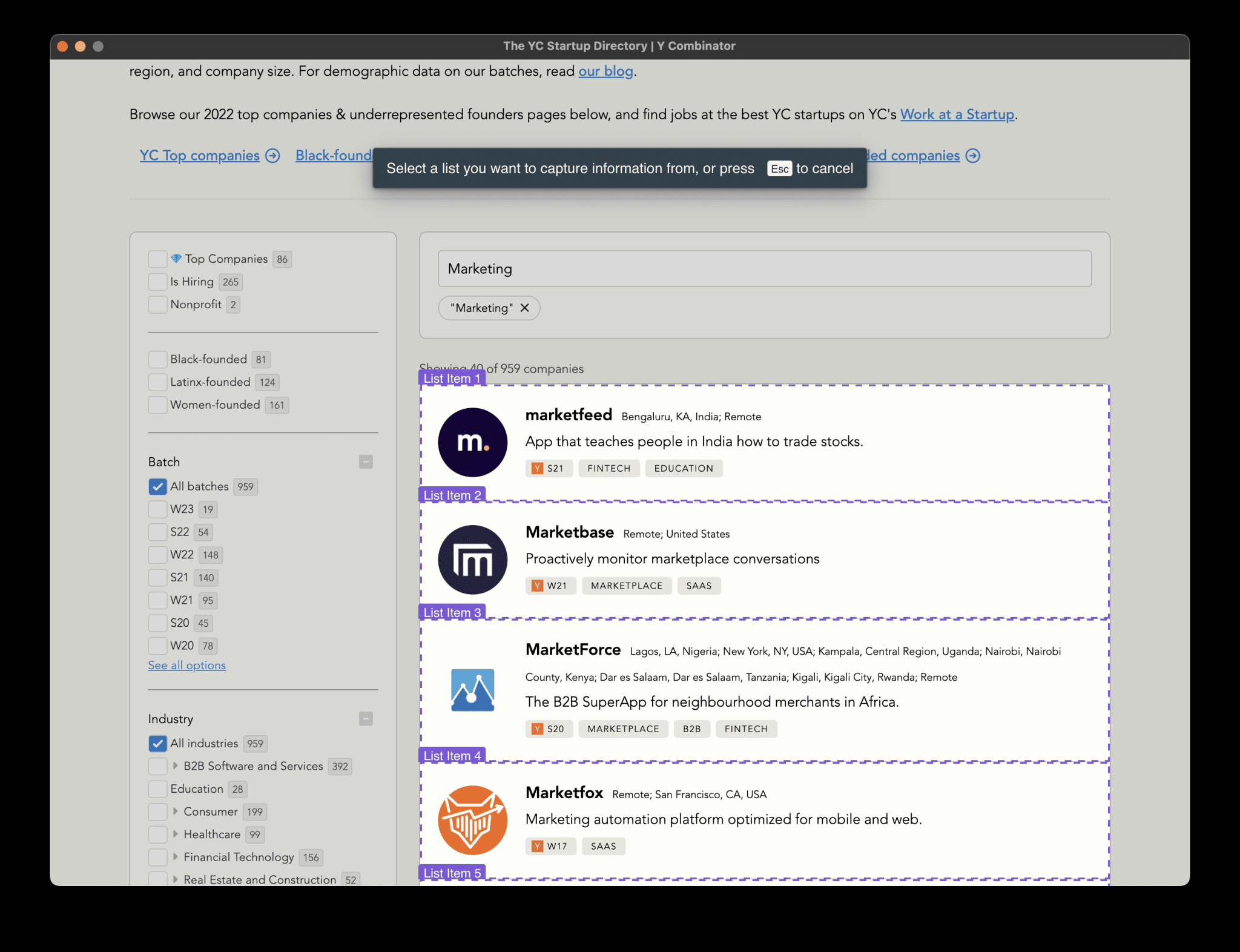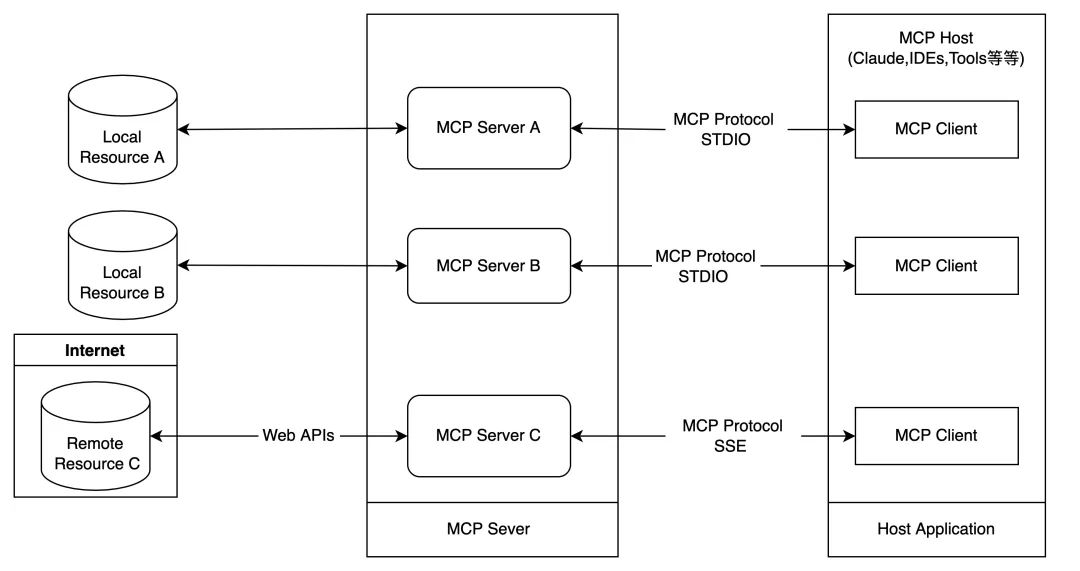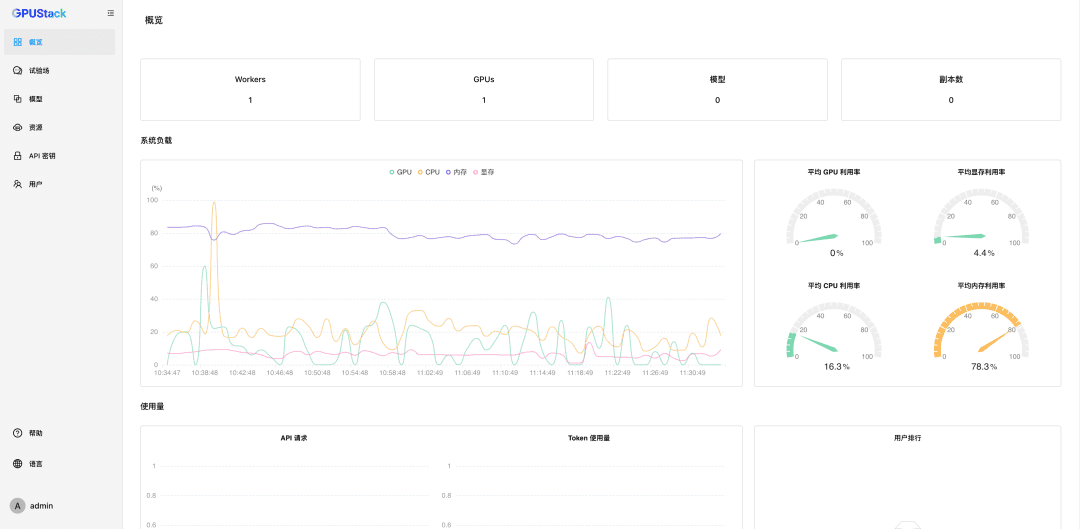Преобразуйте текстовые описания или документы в красивые концептуальные диаграммы и быстро проиллюстрируйте PPT или статьи.
Практические уроки по искусственному интеллектуОпубликовано 12 месяцев назад Круг обмена ИИ 37.9K 00
Я думаю, что, скорее всего, это будут картинки, таблицы и блок-схемы.
Сегодня мы рекомендуем вам бесплатный инструмент для преобразования текста AI в визуальное изображение.Текстура - это немного оксюморон, она ощущается как большая фабричная текстура, как у Figma, простая, но мощная.

Конечно, это также может быть очень красивый и полезный инструмент для заметок и документов.
Введение в инструменты
Салфетка AI это бесплатный инструмент для преобразования текста в визуальный контент, который автоматически преобразует текстовую информацию в визуальные материалы, такие как диаграммы, блок-схемы и инфографика, с помощью технологии искусственного интеллекта. Пользователям достаточно вставить текст в платформу и нажать кнопку Generate, чтобы быстро получить соответствующий визуальный контент. Инструмент прост в использовании, не требует профессиональных дизайнерских навыков и подходит для широкого спектра сценариев, таких как бизнес PPT, публикации в социальных сетях и образование. Napkin AI предоставляет богатые возможности пользовательского редактирования и поддерживает экспорт в различные форматы, такие как PNG, SVG и PDF, что делает его удобным для использования на различных платформах.
Демонстрация схемы
Сначала посмотрите демо-версию, а затем прокрутите страницу вниз, чтобы узнать об использовании.
1. PPT

2. Блоги

3. Графика для социальных сетей
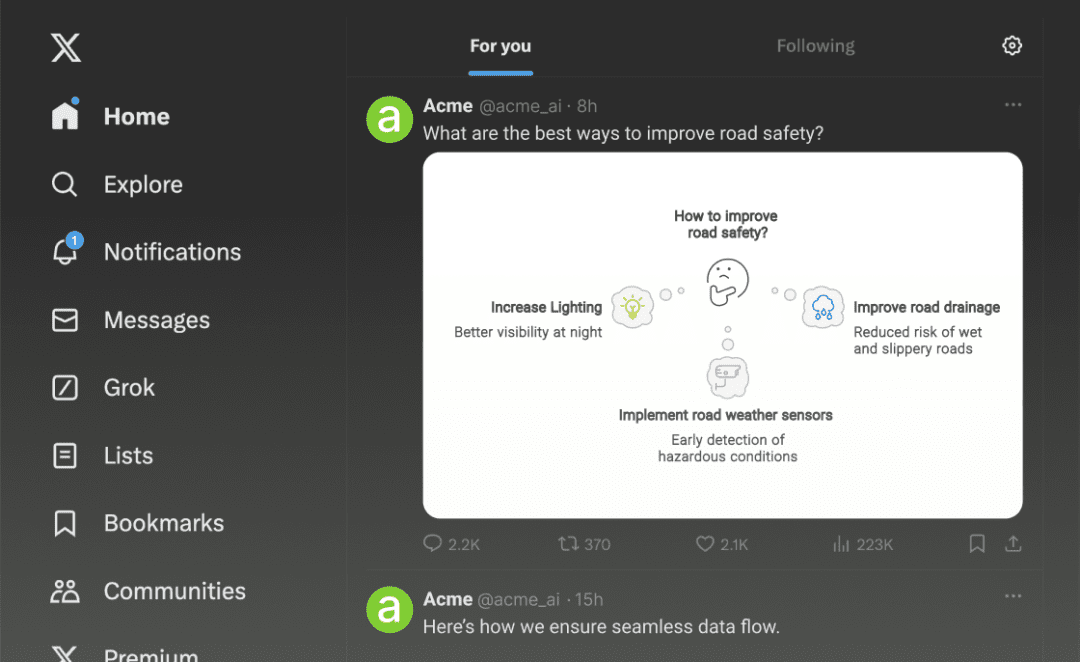
4. Документация

Использование
1. источники содержания
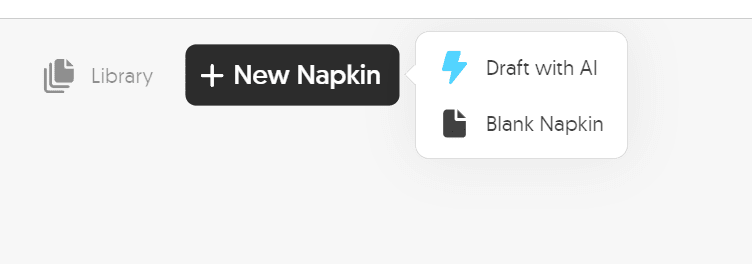
Есть два способа, с помощью которыходин типСкопируйте то, что уже написано, прямо внутрь.

другое.Создается непосредственно в AI в этом инструменте.
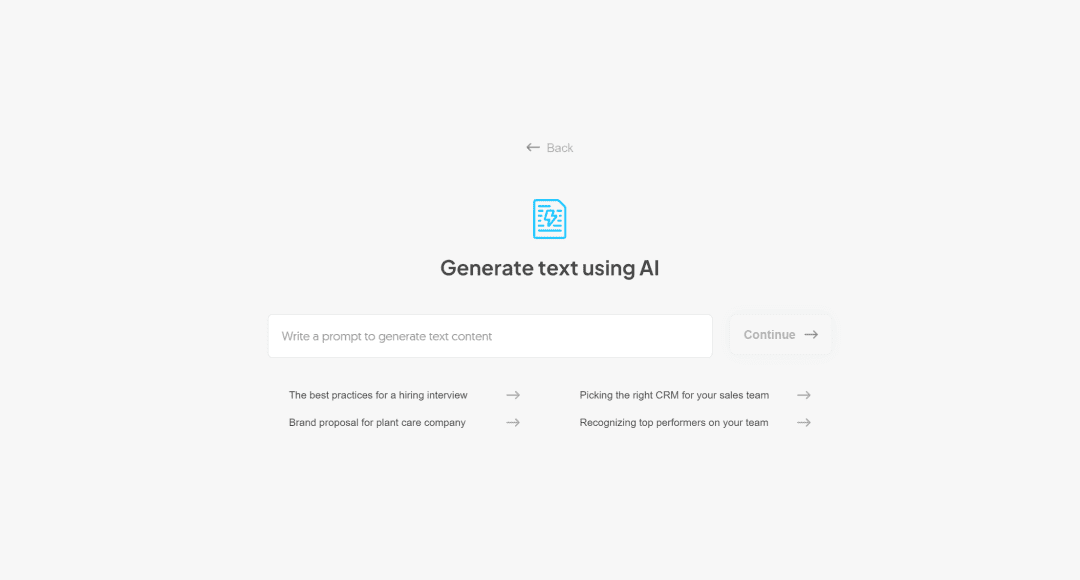
Я сразу перешел к демо-версии с контентом, созданным искусственным интеллектом.
2、Генерирование визуальных эффектов
Подведите стрелку к абзацу текста, и появится маленький символ молнии, нажмите на эту кнопку.

Сначала выберите примерный стиль.
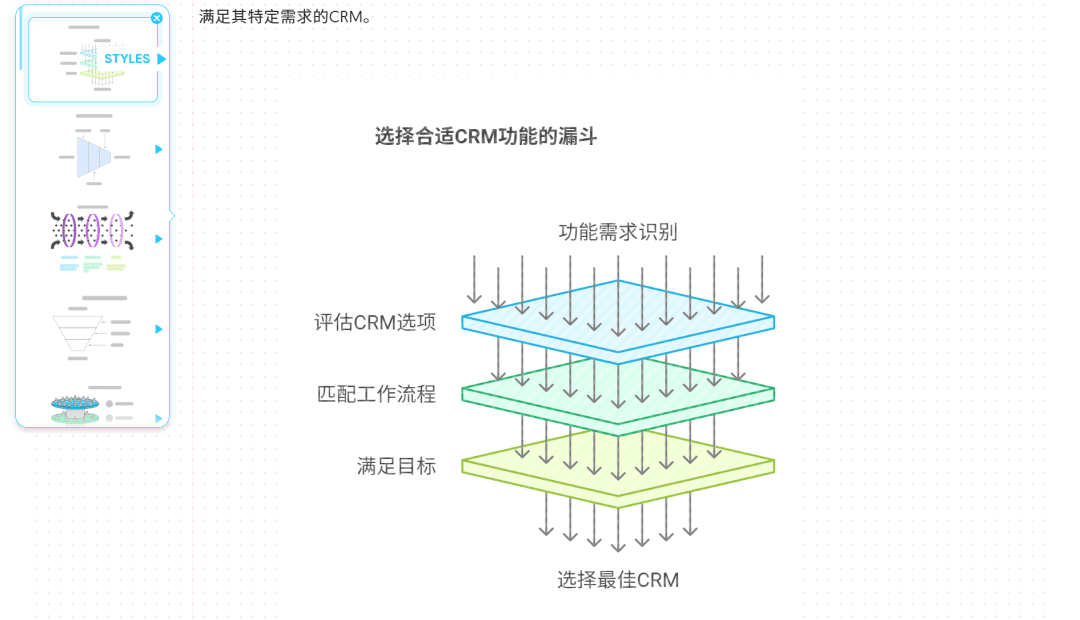
После отбора будет второй этап доработки, который потребует еще одного отбора.

Если вы чувствуете, что уже готовы, то можете просто сохранить это изображение. Конечно, это еще не все. Его также можно оптимизировать более глубоко.
3. оптимизация
Если вы хотите добавить или заменить некоторые значки, нажмите на маленькую молнию.

Введите нужный вам значок, и вы сможете найти его в огромной библиотеке значков.
Я попробовал несколько штук, и текстура получилась бычьей.
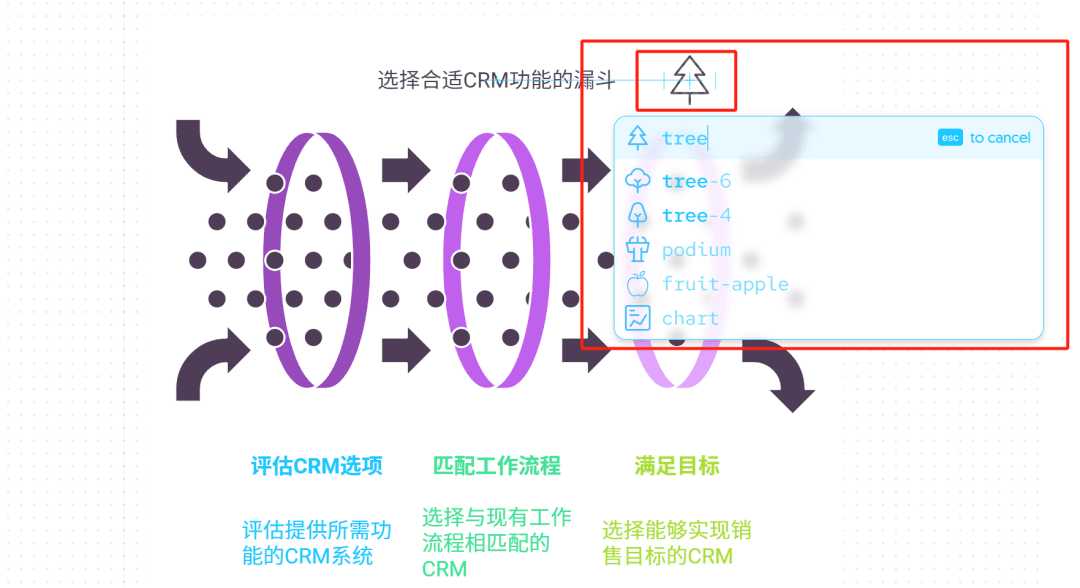
Разумеется, различные тексты на графике можно настраивать.

Различные разветвленные структуры диаграммы также можно настраивать.

Все функции очень просты в использовании, или, по крайней мере, намного проще, чем в Figma.
© заявление об авторских правах
Авторское право на статью Круг обмена ИИ Пожалуйста, не воспроизводите без разрешения.
Похожие статьи

Нет комментариев...